有用户在使用浏览器安装某些插件时出现了安装失败并提示恶意程序的情况,那么遇到如何处理谷歌浏览器插件安装失败和恶意程序提示问题?呢?接下来小编就给大家详细介绍一下谷歌浏览器安装插件失败并提示恶意程序解决办法,大家感兴趣的话就来看一看吧。
1、进入软件,点击页面右上角的三个点图标。

2、接着点击下方选项列表中的"设置"打开。
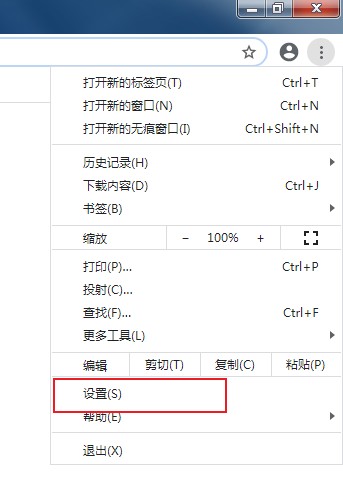
3、进入到新界面后,点击"隐私设置和安全性"一栏中的"更多"选项将其展开。
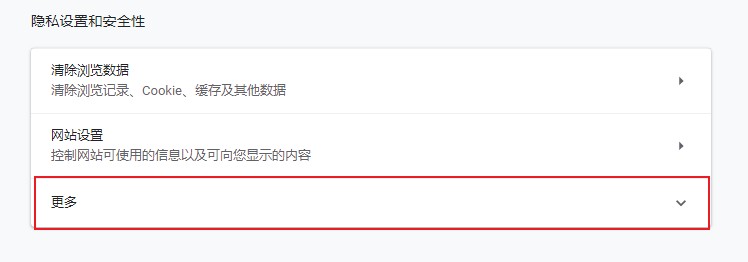
4、最后找到其下方的"安全浏览"选项,将其右侧的开关按钮关闭即可。
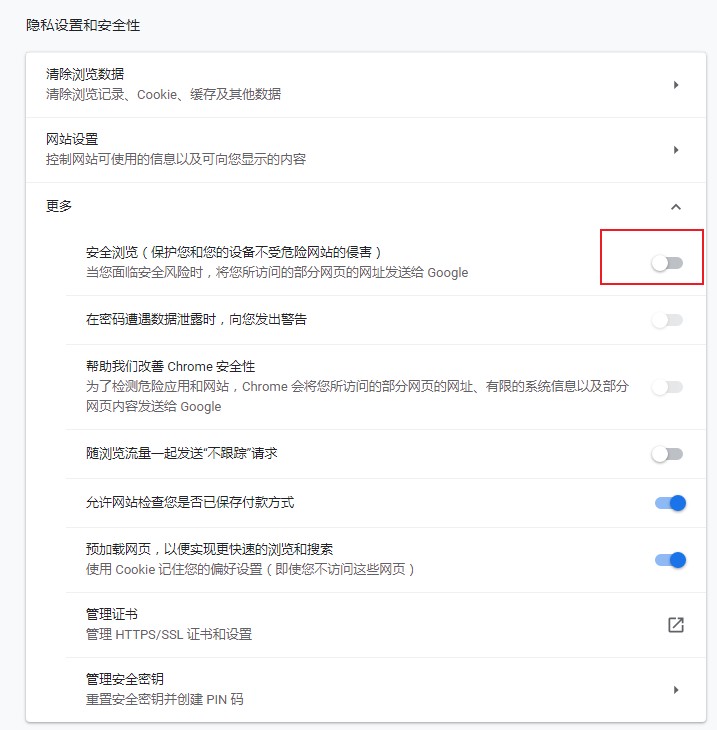
以上是如何处理谷歌浏览器插件安装失败和恶意程序提示问题?的详细内容。更多信息请关注PHP中文网其他相关文章!




